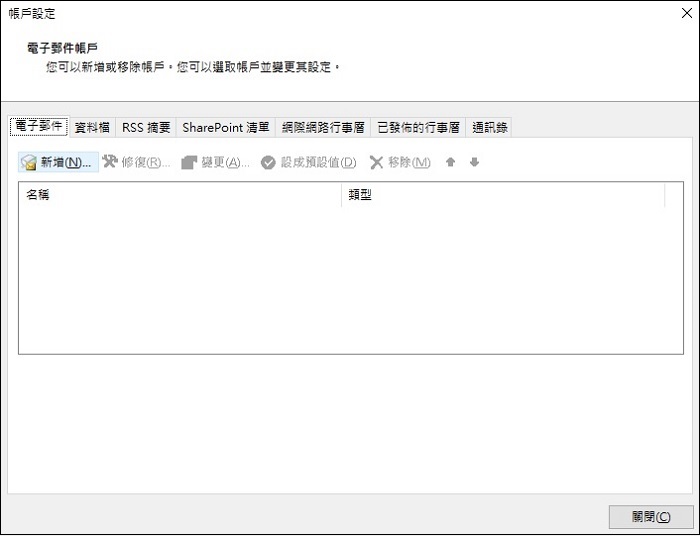
l Outlook使用者
(1) 開啟 Outlook 後,點選「檔案」,點選「資訊」選單中的「帳戶設定(A)」,進行帳號設定。
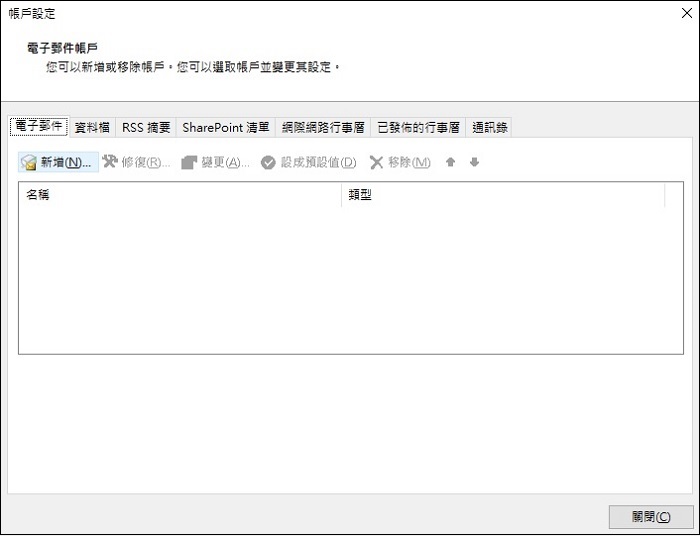
(2) 選擇「新增(N)...」選項後,點選「手動設定或其他伺服器類型」,並按下〔下一步〕。
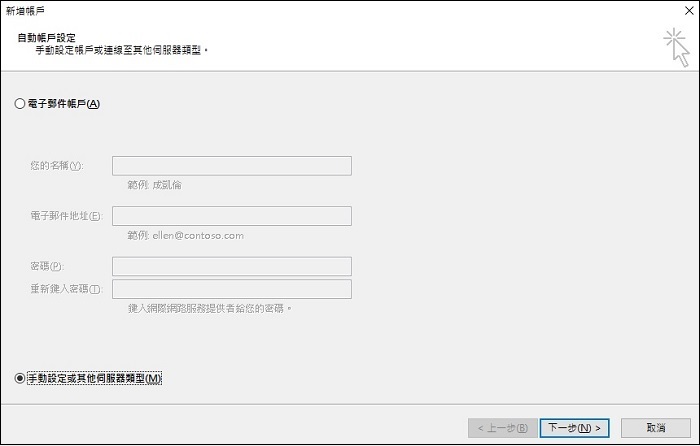
(3) 請選擇「POP或IMAP(P)」,點選〔下一步〕。
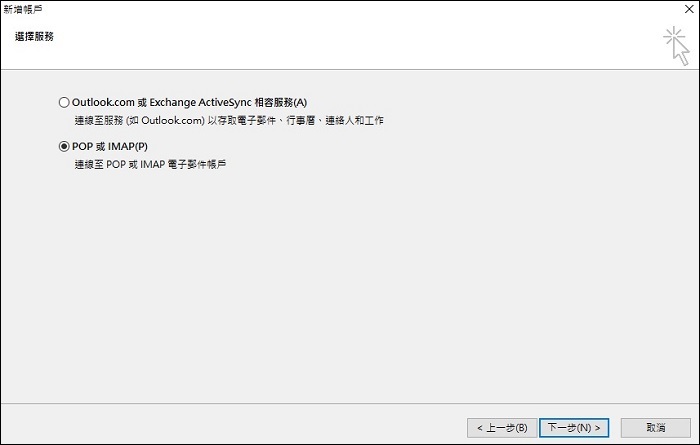
(4) 輸入您的名稱、完整電子郵件地址以及使用者名稱和密碼,帳戶類型可依您所需可選擇「POP3、IMAP」,在「內送郵件伺服器」欄位輸入mail.nptu.edu.tw,在「外寄郵件伺服器」欄位輸入mail.nptu.edu.tw ,輸入完畢後,點選〔其他設定〕。
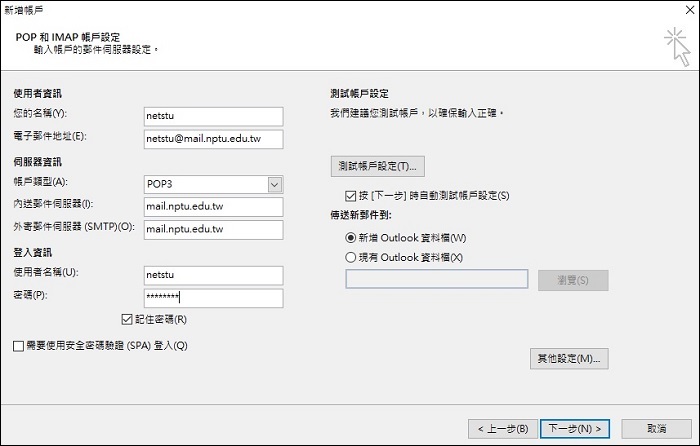
(5-1)帳戶類型為POP3者: 點選>外寄伺服器>我的外寄伺服器(SMTP)需要驗證(o) ,點選完畢後,點選〔確定〕並按下〔下一步〕。
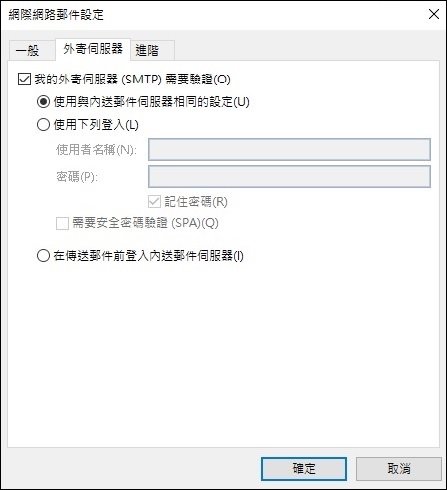
(5-2)帳戶類型為IMAP者: 點選>外寄伺服器>我的外寄伺服器(SMTP)需要驗證(o)>選擇「使用下列登入」>輸入使用者名稱和密碼 ,輸入完畢後,點選〔確定〕並按下〔下一步〕。
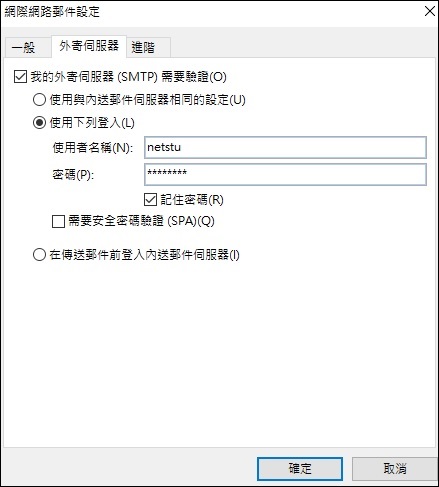
(6) 確認工作列顯示兩個綠色勾勾後,點選關閉。
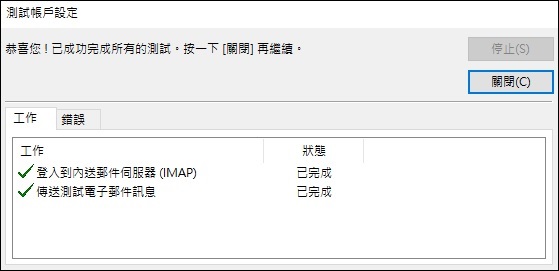
(7) 完成
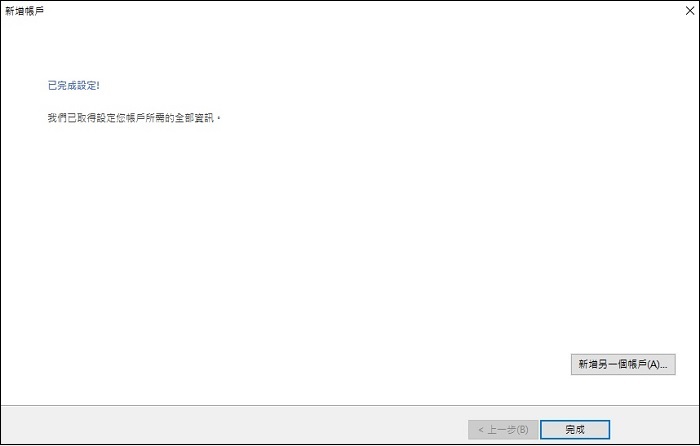
|
l MAC Mail使用者 (1) 開啟 MAC Mail 後,點選畫面上方的〔檔案〕,並選擇〔加入帳號…〕。
(2) 在加入帳號頁面,輸入帳號資訊,輸入完成後,並點選〔繼續〕。
(3) 設定「收信伺服器」,如下圖所示;帳號類型可選擇「POP」或是「IMAP」,在「收件伺服器」中輸入收信伺服器的資訊,圖中所顯示的收信伺服器僅供參考,請洽信箱管理者索取;設定完成後,請點選〔繼續〕。
(4) 設定「寄件伺服器」,如下圖所示;在「寄件伺服器」中輸入寄件伺服器的資訊,圖中所顯示的寄件伺服器僅供參考,請洽信箱管理者索取;設定完成後,請點選〔繼續〕。
(5) 完成後顯示「加入帳號」頁面,並顯示所設定的「帳號摘要」,點選〔製作〕後,即可在 MAC Mail 收取 Mail2000 郵件。
|
關聯目錄